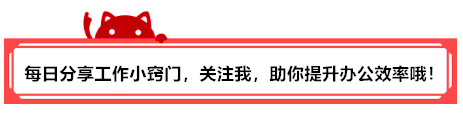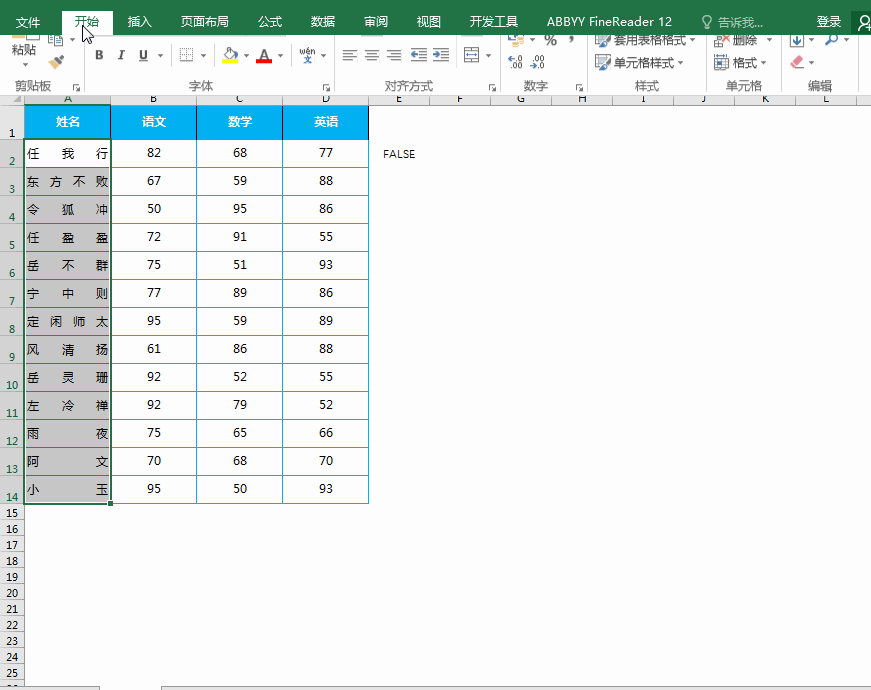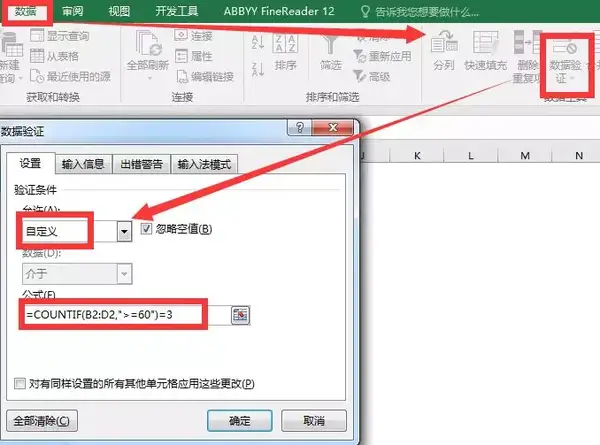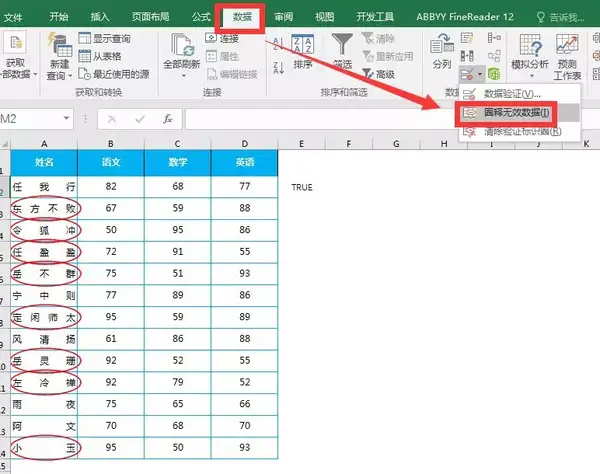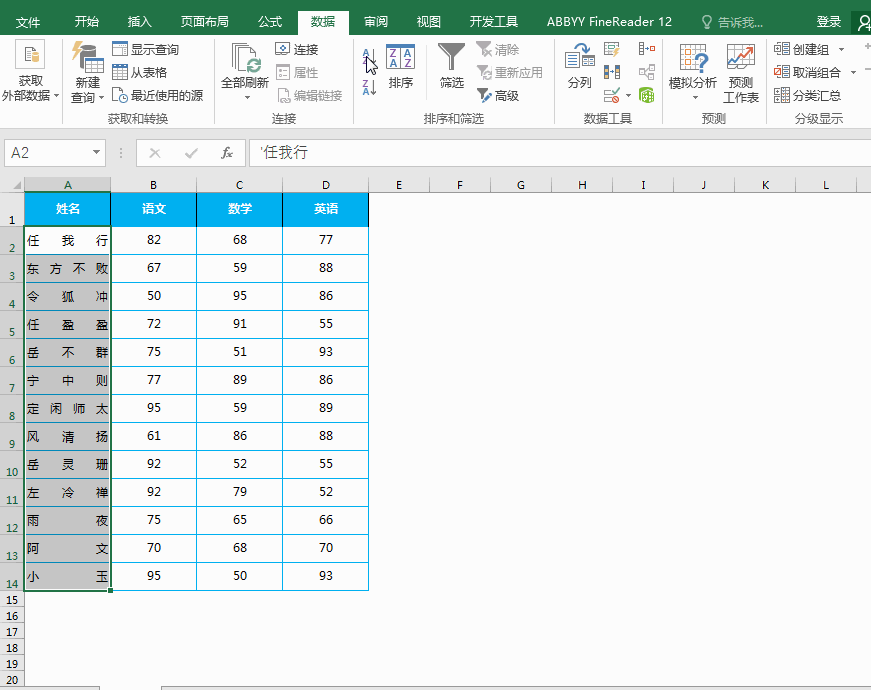高亮重复项存在条件格式怎么解决(如何高亮重复数据)
领导给你一个表格,让你把不及格的人标出来。这个眼花缭乱~
将三门功课中有不及格的人员姓名醒目标示出来,(下图为部分数据截图)。不知从哪下手。今天我们就来学学看!
小编给小艾分享了以下两种方法,咱们一起来看看吧
方法一:数据有效性
步骤1、在E2单元格输入公式
=OR(B2<60,c2<60,d2<60)< p="">
满足任意一个条件,OR函数公式结果返回TRUE。
步骤2、选择要设置条件格式的单元格区域
这里选择A2:A14)
点击【开始】选项卡下【条件格式】-【管理规则】-【新建规则】-【使用公式确定要设置格式的单元格】
把E2单元格公式复制粘贴过来 ,然后在格式中设置背景填充色
公式结果为TRUE时,条件格式生效
咱们一起来看看效果吧
方法二:圈释无效数据
步骤1、选择A2:A14区域
点击数据验证,选择自定义,输入公式
=COUNTIF(B2:D2,">=60")=3
COUNTIF(B2:D2,">=60")这里对B3:D2单元格大于等于60分的数据进行计数,
当计算结果等于3时公式返回TRUE
步骤2、圈释无效数据
满足条件的为真,剩下的就是无效的数据啦
送上GIF
小编发现好多小伙伴会用公式,但放在条件格式中却不知道怎么用了,无法真正掌握条件格式的用法 ,这里小编给大家一个建议:先把公式写在辅助列,判断单元格区域是否满足条件,再把公式复制到条件格式中即可
看完别忘收藏转发哦~
赞 (0)